Autor:
Christy White
Fecha De Creación:
5 Mayo 2021
Fecha De Actualización:
25 Junio 2024

Contenido
- Al paso
- Método 1 de 3: agregue contactos desde su teléfono
- Método 2 de 3: agregar un número de teléfono
- Método 3 de 3: escanear un código
- Consejos
- Advertencias
Este artículo le mostrará cómo agregar contactos a la aplicación Facebook Messenger. Puede hacer esto usando los contactos de su teléfono, ingresando un número de teléfono específico o escaneando un "código para agregar" de otro usuario de Facebook Messenger. Esto es posible con las versiones de Facebook Messenger en iPhone y Android.
Al paso
Método 1 de 3: agregue contactos desde su teléfono
 Abra Facebook Messenger. Haga clic en el icono de la aplicación Messenger. El icono contiene un rayo en un bocadillo.
Abra Facebook Messenger. Haga clic en el icono de la aplicación Messenger. El icono contiene un rayo en un bocadillo. - Cuando se le solicite, se le pedirá que ingrese su número de teléfono o dirección de correo electrónico y su contraseña para iniciar sesión antes de continuar.
 Haga clic en la pestaña Casa. Este icono con forma de casa se encuentra en la esquina inferior izquierda de la pantalla.
Haga clic en la pestaña Casa. Este icono con forma de casa se encuentra en la esquina inferior izquierda de la pantalla.  Haga clic en el icono "Perfil". Se encuentra en la esquina superior izquierda de la pantalla (iPhone) o en la esquina superior derecha de la pantalla (Android).
Haga clic en el icono "Perfil". Se encuentra en la esquina superior izquierda de la pantalla (iPhone) o en la esquina superior derecha de la pantalla (Android).  haga clic en Personas. Esta opción está en el medio de la página.
haga clic en Personas. Esta opción está en el medio de la página. 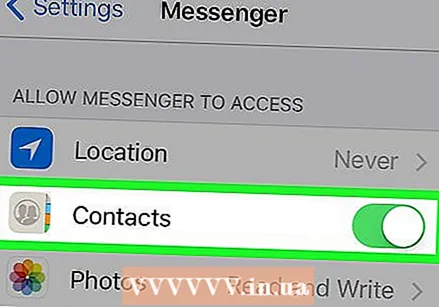 Sincroniza los contactos de tu teléfono. Si la sincronización de contactos está deshabilitada, verá un interruptor blanco (iPhone) o "Apagado" debajo de la opción Sincronizar (Androide). Presione el interruptor o Sincronizar para sincronizar sus contactos. Esto agregará todos los contactos en su teléfono que usan Messenger a Messenger.
Sincroniza los contactos de tu teléfono. Si la sincronización de contactos está deshabilitada, verá un interruptor blanco (iPhone) o "Apagado" debajo de la opción Sincronizar (Androide). Presione el interruptor o Sincronizar para sincronizar sus contactos. Esto agregará todos los contactos en su teléfono que usan Messenger a Messenger. - Si tiene un interruptor verde (iPhone) o la palabra "Encendido" debajo Sincronizar (Android), sus contactos ya están sincronizados con Messenger.
- Si tiene un iPhone, es posible que primero deba otorgar acceso a Messenger a sus contactos. Para hacer esto necesitas ir a Ajustes ve, desplázate hacia abajo y presiona Mensajero y el interruptor blanco junto a Contactos encender.
Método 2 de 3: agregar un número de teléfono
 Abra Facebook Messenger. Presiona el ícono de la aplicación Messenger. El icono contiene un rayo en un bocadillo.
Abra Facebook Messenger. Presiona el ícono de la aplicación Messenger. El icono contiene un rayo en un bocadillo. - Cuando se le solicite, se le pedirá que ingrese su número de teléfono o dirección de correo electrónico y su contraseña para iniciar sesión antes de continuar.
 Presiona la pestaña "Personas". Consiste en líneas horizontales en la esquina inferior izquierda de la pantalla (iPhone) o cerca de la esquina superior derecha de la pantalla (Android).
Presiona la pestaña "Personas". Consiste en líneas horizontales en la esquina inferior izquierda de la pantalla (iPhone) o cerca de la esquina superior derecha de la pantalla (Android). 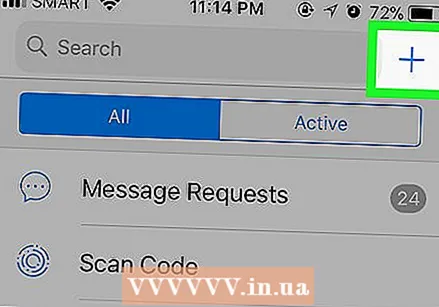 prensa +. Esta opción está en la esquina superior derecha de la pantalla (iPhone) o en la esquina inferior izquierda de la pantalla (Android). Aparecerá un menú.
prensa +. Esta opción está en la esquina superior derecha de la pantalla (iPhone) o en la esquina inferior izquierda de la pantalla (Android). Aparecerá un menú.  prensa Ingrese el número de teléfono. Esto está en el menú. Esto mostrará un campo de texto en el que puede ingresar su número de teléfono.
prensa Ingrese el número de teléfono. Esto está en el menú. Esto mostrará un campo de texto en el que puede ingresar su número de teléfono. - Omita este paso en Android.
 Introduzca un número de teléfono. Toque el campo de texto y use el teclado en pantalla para escribir un número de teléfono.
Introduzca un número de teléfono. Toque el campo de texto y use el teclado en pantalla para escribir un número de teléfono.  prensa Ahorrar. Está en la esquina superior derecha de la pantalla. Esto hará que Facebook busque a la persona cuyo nombre coincide con el número de teléfono.
prensa Ahorrar. Está en la esquina superior derecha de la pantalla. Esto hará que Facebook busque a la persona cuyo nombre coincide con el número de teléfono. - En Android solo tienes que Agregar persona de contacto y omita el siguiente paso.
 Agrega la persona. Presione la opción Agregar para enviar una solicitud de amistad a la persona cuyo número de teléfono ingresó. Si esa persona acepta la invitación, podrás chatear con ella en Facebook Messenger.
Agrega la persona. Presione la opción Agregar para enviar una solicitud de amistad a la persona cuyo número de teléfono ingresó. Si esa persona acepta la invitación, podrás chatear con ella en Facebook Messenger. - También puede enviar un mensaje a esta persona, pero deberá aceptar la invitación para ver el mensaje.
- Si el número que ingresó no coincide con un perfil de Facebook, puede presionar Invitar a Messenger para enviar una invitación a la aplicación a esa persona.
Método 3 de 3: escanear un código
 Abra Facebook Messenger. Presiona el ícono de la aplicación Messenger. El icono contiene un rayo en un bocadillo.
Abra Facebook Messenger. Presiona el ícono de la aplicación Messenger. El icono contiene un rayo en un bocadillo. - Cuando se le solicite, se le pedirá que ingrese su número de teléfono o dirección de correo electrónico y su contraseña para iniciar sesión antes de continuar.
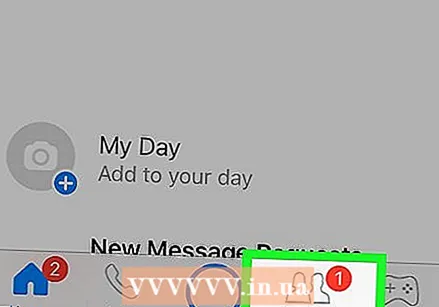 Presione la pestaña Personas. Esto parece un montón de líneas horizontales en la parte inferior izquierda de la pantalla.
Presione la pestaña Personas. Esto parece un montón de líneas horizontales en la parte inferior izquierda de la pantalla.  prensa Código de escaneo (iPhone) o Escanear el código de Messenger (Androide). Esta opción está en la parte superior de la pantalla. Aparecerá un escáner de código.
prensa Código de escaneo (iPhone) o Escanear el código de Messenger (Androide). Esta opción está en la parte superior de la pantalla. Aparecerá un escáner de código.  Haz que un amigo busque su código. Para hacer esto solo tienes que ir a la pestaña Personas ir, presionando Código de escaneo y luego la pestaña Mi código en la parte superior de la pantalla.
Haz que un amigo busque su código. Para hacer esto solo tienes que ir a la pestaña Personas ir, presionando Código de escaneo y luego la pestaña Mi código en la parte superior de la pantalla.  Apunta tu cámara al código. El código debe estar en el centro del círculo en la pantalla de su teléfono.
Apunta tu cámara al código. El código debe estar en el centro del círculo en la pantalla de su teléfono.  prensa AÑADIR AL MENSAJERO cuando se le preguntó. Verá esto en la parte superior de la pantalla. Esto agregará a la persona a tus contactos en Messenger.
prensa AÑADIR AL MENSAJERO cuando se le preguntó. Verá esto en la parte superior de la pantalla. Esto agregará a la persona a tus contactos en Messenger.
Consejos
- De forma predeterminada, su lista de contactos de Messenger está formada por sus amigos en Facebook. Puede agregar amigos en Facebook para agregar automáticamente a esas personas a su lista de Messenger.
- Si ha agregado un contacto que no le ha agregado a usted, puede "saludarlo" haciendo clic en la opción Para saludar para que pueda hacerle saber que le gustaría charlar sin tener que enviar un mensaje.
Advertencias
- No agregue personas en Facebook Messenger que no conozca.



